Mencetak foto dengan printer sebenarnya tak beda dengan mencetak dokumen biasa. Namun, jika anda tak waspada maka pencetakan output pada printer akan berbeda hasilnya dengan yang kita inginkan. Salah satunya adalah masalah menentukan ukuran kertas output. Untuk itu, sebelum anda benar-benar yakin ada baiknya anda teliti terlebih dahulu apakah pengaturan kertas foto anda sudah pas atau belum.
Lalu bagaimana cara menentukan ukuran kertas printout pada photoshop? Mudah, berikut langkah menentukan ukuran kertas cetak foto print dengan Epson R230:
1. Setelah semua foto telah anda sedemikian rupa hingga mulai dari ukuran kanvas dan resolusi seperti yang telah kita bahas pada Cara menyamakan resolusi foto photoshop, maka langkah selanjutnya kita mencetaknya pada printer.
2. Klik menu File > Print (Ctrl+P).
3. Pada jendela baru anda akan dihadapkan pada kotak dialog. Tentukan printer yang akan digunakan jika anda pada kotak Printer. Copies untuk menentukan berapa kertas foto yang akan dicetak.
4. Nah, pada Page Setup inilah anda dapat menentukan ukuran kertas. Klik Page Setup, maka akan muncul jendela munculan baru, dan atur menurut keinginan. Penjelasannya sebagai berikut:
- Pada Paper Option: Source: pilih Sheet, centang Border jika anda ingin foto dicetak dengan disertakan border.
- Type: untuk mengatur jenis kertas yang anda gunakan untuk mencetak. Pada umumnya kita menggunakan kertas glossy.
- Size: untuk menentukan ukuran kertas yang dipakai. Biasanya kertas yang digunakan menggunakan ukuran 21cm x 29.7 cm (A4). Jika anda menggunakan ukuran kertas tertentu/khusus, anda bisa menggunakan User Defined.
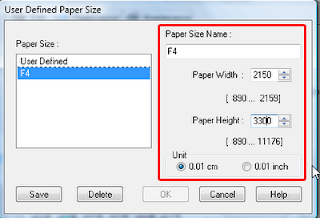
Setelah semua anda isi pada Paper Name: F4, Paper Width: 2150, Paper Height: 3300 dan Unit: 0.01 cm, klik Save dan klik OK untuk mengakhiri.
Sekarang foto siap diprint dengan ukuran kertas yang anda inginkan.







0 Comments